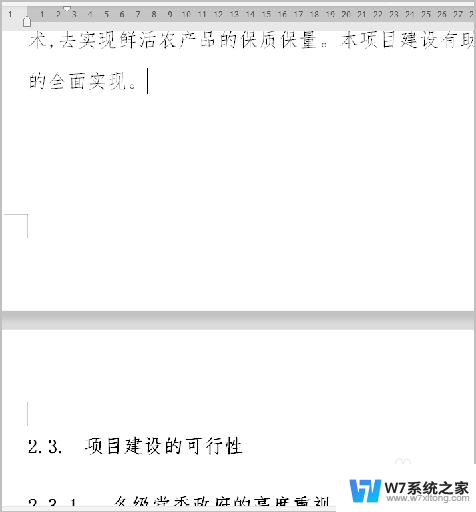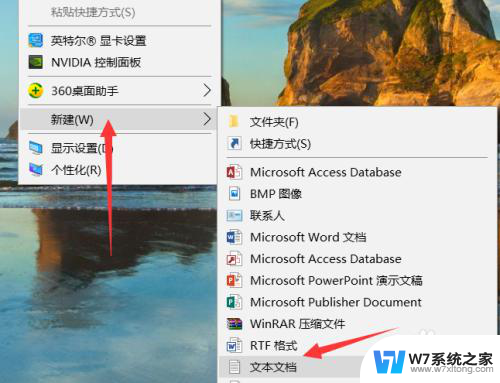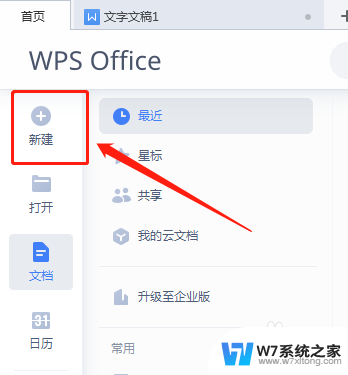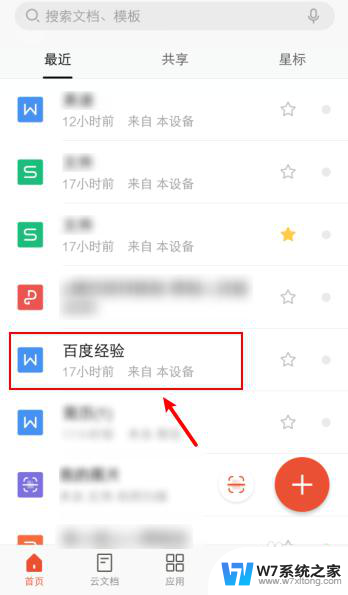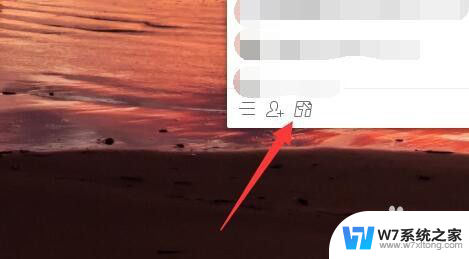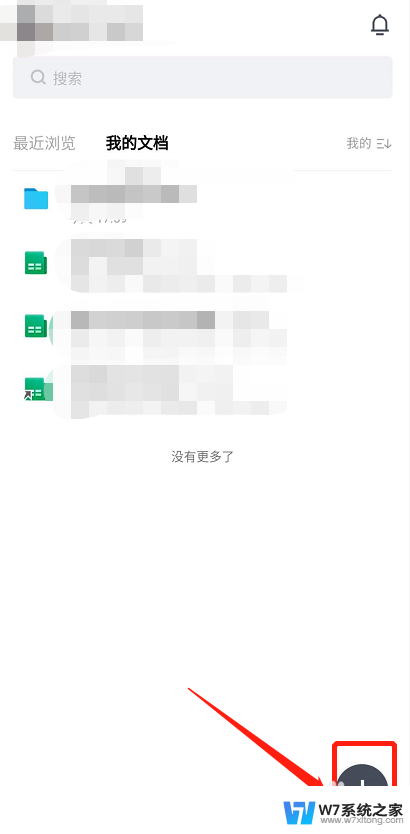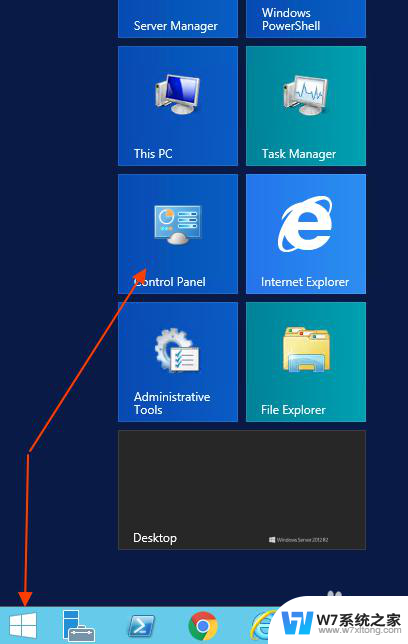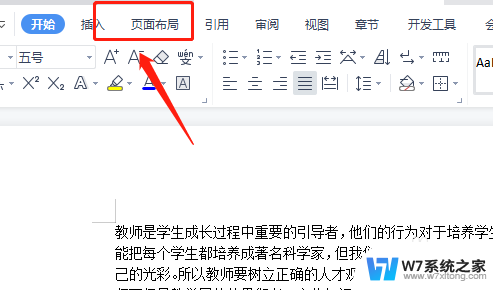wps文档怎么放大 WPS文字如何缩放文档
更新时间:2024-08-05 17:47:14作者:yang
WPS文字处理软件是一款功能强大的办公工具,其中的文字放大和缩放功能可以帮助用户更好地编辑和阅读文档,用户可以通过简单的操作,调整文字的大小,使其更清晰易读,也可以根据需要将文字放大或缩小至合适的比例,方便查看和编辑文档内容。在使用WPS文字处理软件时,灵活运用文字放大和缩放功能,可以提高工作效率,让文档制作更加便捷和高效。
步骤如下:
1.我们点击电脑桌面上面的WPS文字图标,打开应用程序。
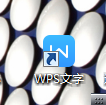
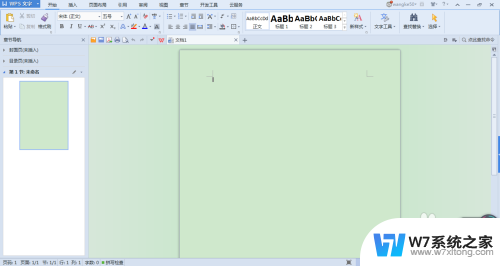
2.我们随便输入一些文字看看,系统默认的显示比例比较小,所以很难看清文字。
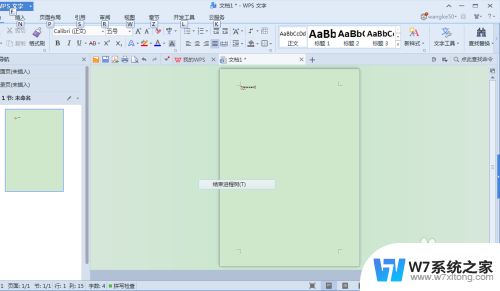
3.我们滑动WPS文字状态栏上面显示比例滑块,就可以放大文档了。放大到合适的比例即可。
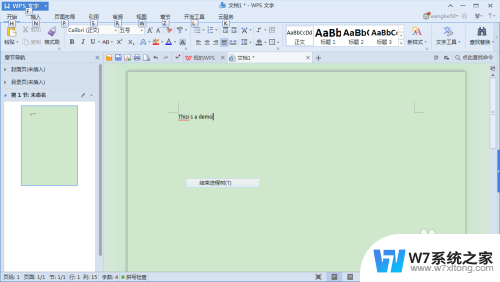
4.我们点击WPS文字下面视图——显示比例选项,也可以实现放大文档的目的。
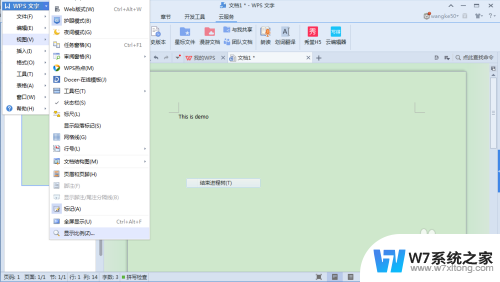

5.我们按住CTRL键,再滑动三键鼠标中间的滚轮。也可以实现放大文档的目的。

6.利用视图栏下方的显示比例也可以实现放大文档的目的,可以根据自己的喜好来选择不同放大文档的方法。鼠标法最方便快捷。
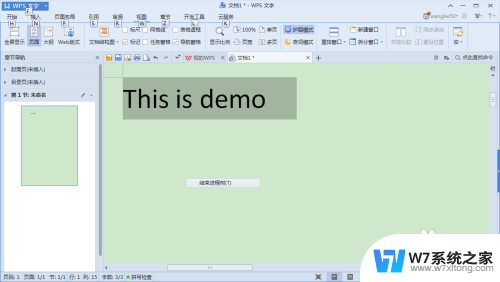
以上就是wps文档如何放大的全部内容,如果您需要的话,您可以按照这些步骤进行操作,希望对您有所帮助。